गूगल असिस्टेंट का नाम एलेक्सा में कैसे बदलें - टेककल्ट
अनेक वस्तुओं का संग्रह / / September 16, 2023
अत्यधिक प्रशंसित डिजिटल संवादी सहायकों के उदय का पता सिरी से लगाया जा सकता है। फिलहाल बाजार में विकल्पों की भरमार है। Google Assistant की प्राकृतिक भाषा को समझने और कई कार्य करने की क्षमता इसे Android उपयोगकर्ताओं के लिए एक विश्वसनीय साथी बनाती है। लेकिन क्या होगा अगर हम आपसे कहें कि आप Google Assistant का नाम बदलकर Alex या Siri कर सकते हैं। हैरान? आइए देखें कि क्या यह वास्तव में संभव है और यदि हां, तो कैसे!

गूगल असिस्टेंट का नाम एलेक्सा में कैसे बदलें
क्या आप OK Google या Hey Google से ऊब गए हैं? दुर्भाग्य से, यह वही है और आधिकारिक तौर पर इसके वेक शब्द या नाम को बदलना संभव नहीं है गूगल असिस्टेंट. ये जागृत शब्द मानकीकृत हैं और सहायक को इन विशिष्ट शब्दों या वाक्यांशों पर प्रतिक्रिया देने के लिए डिज़ाइन किया गया है। यदि आप अभी भी Google Assistant का नाम Alexa या Siri में बदलना चाहते हैं, तो ध्यान दें कि कोई तृतीय पक्ष एप्लिकेशन या संशोधन वैकल्पिक वेक शब्दों की अनुमति देते हैं, लेकिन वे आधिकारिक तौर पर समर्थित नहीं हैं गूगल। उनके बारे में और अधिक जानने के लिए पढ़ते रहें!
नोट 1: Google Assistant के साथ इष्टतम कार्यक्षमता और अनुकूलता सुनिश्चित करने के लिए निर्माता द्वारा प्रदान किए गए निर्दिष्ट वेक शब्दों का उपयोग करने की हमेशा अनुशंसा की जाती है।
नोट 2: हम ऐसे किसी भी ऐप/सॉफ़्टवेयर का समर्थन नहीं करते जो ऐसी सेवाएं प्रदान करते हैं; इसलिए, इनका उपयोग अपने विवेक से करें।
Google Assistant वेक-अप शब्द का उपयोग करके बदलने के लिए चरणों का पालन करें माइक+ खोलें.
1. शुरू करना गूगल असिस्टेंट सेटिंग्स.
2. पर थपथपाना हेलो गूगल और वॉइस मैच.
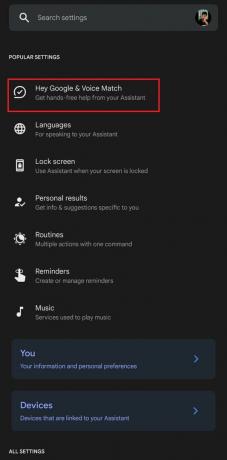
3. टॉगल बंद करें अरे गूगल.

4. ओपन माइक + ऐप में, पर टैप करें नारंगी सेटिंग्स बटन।
5. चुनना गर्म वाक्यांश विकल्पों में से.
6. टैप करें और एक चुनें नया नाम आप Google Assistant देना चाहते हैं और फिर टैप करें ठीक है पुष्टि करने के लिए।
7. अब आप Google Assistant को इसके नए वेक वर्ड को दबाकर सक्रिय कर सकते हैं शुरूबटन ओपन माइक+ ऐप में।
अन्य तृतीय-पक्ष एप्लिकेशन जो इस प्रक्रिया में सहायता कर सकते हैं उनमें शामिल हैं Tasker और ऑटोवॉयस।
यह भी पढ़ें:Google Assistant की आवाज़ को JARVIS में कैसे बदलें
Google Assistant का उपयोग करके अपना उपनाम कैसे संपादित करें
भले ही Google Assistant के लिए हॉटकी को अलग-अलग उपयोगकर्ताओं द्वारा बदला या अनुकूलित नहीं किया जा सकता है, सौभाग्य से, आप अपना उपनाम बदल सकते हैं, यानी, सहायक आपको क्या कहता है। यह जानने के लिए इन चरणों का पालन करें:
1. लॉन्च करें गूगल असिस्टेंट और इसे पूछें सहायक सेटिंग खोलें.
2. नीचे स्क्रॉल करें बुनियादी जानकारी और उस पर टैप करें.
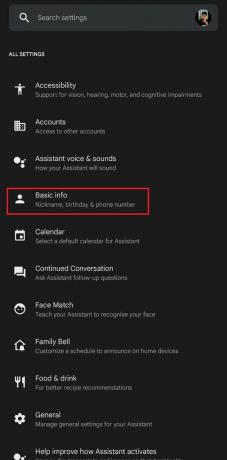
3. पर थपथपाना उपनाम.
4. थपथपाएं पेंसिल आइकन अंतर्गत Assistant को आपको क्या कॉल करना चाहिए?
5. नाम बदलो और टैप करें डिफ़ॉल्ट उपयोग करें के बाद खेल यह जाँचने के लिए कि उच्चारण उचित है या नहीं।

5ए. यदि आप उच्चारण में परिवर्तन करना चाहते हैं, तो टैप करें इस बारे में विस्तार से बताओ या अपना खुद का रिकॉर्ड करें इनपुट करने और सटीक मिलान सेट करने के लिए कि सहायक को आपको कैसे कॉल करना चाहिए।

5बी. यदि आप Google Assistant के लिए कोई नया नाम सुझाना चाहते हैं, तो पर टैप करें तीन ऊर्ध्वाधर बिंदु चिह्न शीर्ष दाएं कोने पर, उसके बाद सहायता और प्रतिक्रिया.

हमें आशा है कि मार्गदर्शिका आपके लिए उपयोगी रही होगी अपने Google Assistant का नाम बदलकर Alexa या Siri कर लें. यदि आपका कोई प्रश्न या चिंता है, तो कृपया बेझिझक टिप्पणी करें; हमें आपकी सहायता करने में ख़ुशी होगी. आपकी प्रतिक्रिया और सुझाव हमारे लिए मूल्यवान हैं।
हेनरी एक अनुभवी तकनीकी लेखक हैं और जटिल प्रौद्योगिकी विषयों को रोजमर्रा के पाठकों के लिए सुलभ बनाने का जुनून रखते हैं। तकनीकी उद्योग में एक दशक से अधिक के अनुभव के साथ, हेनरी अपने पाठकों के लिए जानकारी का एक विश्वसनीय स्रोत बन गया है।



